『Fallout4』にMODを導入することで、大量のバグ修正やアイテムのハイライト、見た目変更など便利機能を追加してプレイのストレスを減らすことができます。
この記事では『Fallout4』のおすすめMODをまとめていきます。
『Fallout4』がカクつく、快適に遊べるPCを知りたいという方は、「Fallout4が重い原因は?」記事もあわせて参考にしてみてください。
これからゲーミングPCを買うなら最新GPU搭載モデルがおすすめ!
『Fallout4』のおすすめMODまとめ
ここでは、大手MODダウンロードサイトの「Nexus Mods」から『Fallout4』のおすすめMODを紹介していきます。
各MODのダウンロード方法はMODによって異なるため、ダウンロードしたいMODの説明文をご参考ください。
MODの説明文を確認する方法(タップで展開します)

該当MODの「DESCRIPTION」の、「About this mod」に、必要な設定などが記載されています。
基本的に英語表記となるため、ブラウザの翻訳機能などで日本語化するのがおすすめです。
中にはMOD自体が競合して効果を発揮しないものもあるので、こちらも各自MOD説明の注意文をチェックしてみることをおすすめします。
今後新しいMODもたくさん出てくるので、随時更新を行っていきます。
Omni-Directional Sprint

全方向にダッシュできるようにします。
一人称モードのみで機能するMODです。
Unofficial Fallout 4 Patch – UFO4P

非公式のバグフィックスMODです。
公式では修正されていない膨大な量のバグを修正します。
Loot Detector

敵の死体やアイテムが入ったコンテナ、ドア、重要なアイテム等々がハイライトで表示されるMODです。
探すのが面倒なアイテムを簡単に見つけられるようになります。
Game Configuration Menu

ゲームの設定を細かく変更できるMODです。
ダメージ倍率の変更、ジャンプ力の変更、スタミナ消費変更、レジェンダリー確率変更など、これ一つで多くの機能を果たしてくれます。
Companion Tweaks – RobCo Patcher

コンパニオンを強化できるMODです。
競合しにくいので、様々なMODと併用したいときにも便利です。
The Rebuild Collection – AIO

居住地に残っている壊れた家を補修し、ごみを安全に除去できるようになるMODです。
通常では除去不可能なごみも除去できます。
Shackin’ Up – A Prefab Shack Mod

おしゃれな家を並べられるMODです。
家を作るのが面倒なときに、短時間で数を用意できるのでおすすめです。
You And What Army 2

ミニッツメンが連邦と居住地を守るようになるMODです。
優秀なワークショップアイテムが追加され、住民を仕事に専念させられるようになります。
Enemies Don’t Shoot So Good No More

敵の命中精度を下げるMODです。
レイダーなど、射撃制度が高い相手が嫌なときにおすすめのMODです。
『Fallout4』のMODの導入方法
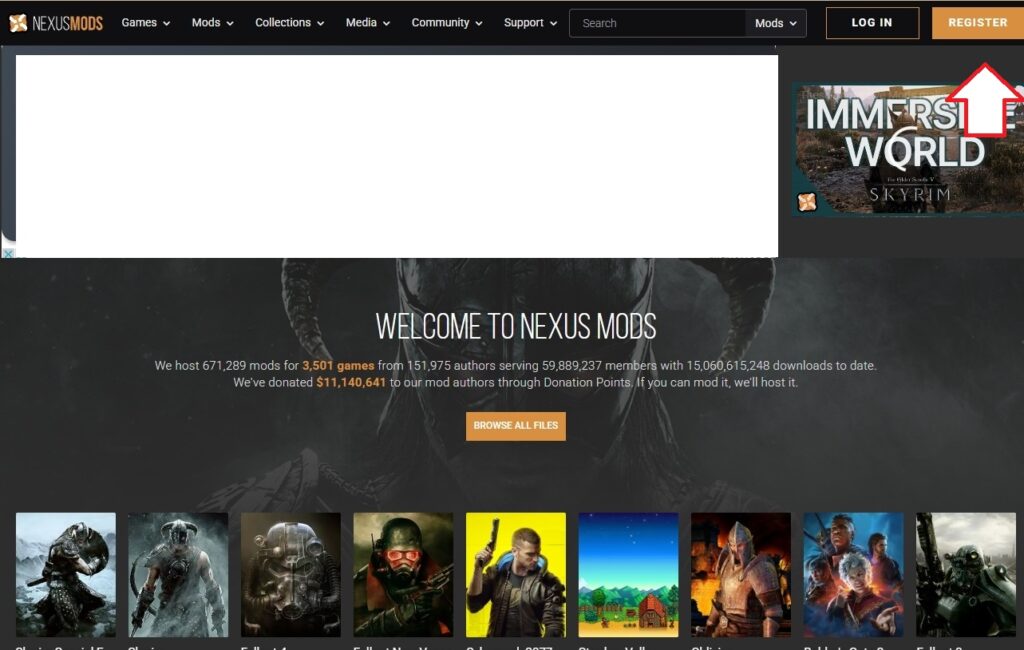
Nexus Modsの公式サイトの右上にある「REGISTER」をクリックして、メールアドレスを入力してアカウント登録を行ってください。
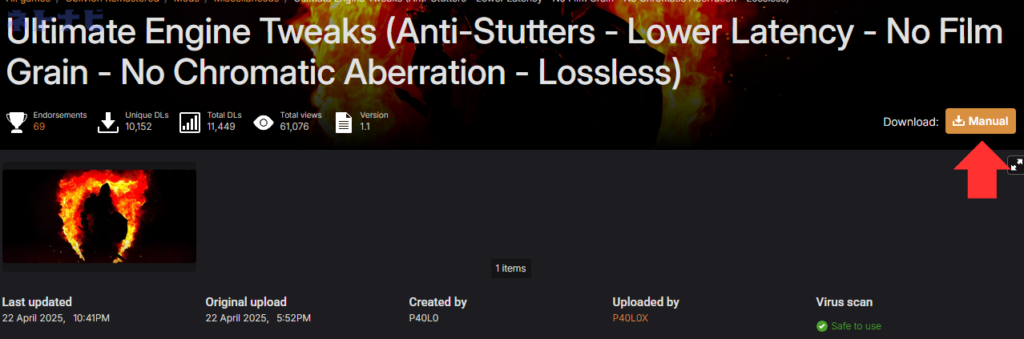
アカウント登録後、Nexus ModsでダウンロードしたいMODページを開いて、「MANUAL」というオレンジ色のボタンを押します。

その後、「SLOW DOWNLOAD」か「FAST DOWNLOAD」かの選択が出てきますが、「SLOW DOWNLOAD」を選択してください。
あとはダウンロードしたMODを『Fallout4』がインストールされているフォルダにいれたり、既存のファイルと入れ替えることでMODが機能します。
また、前提となるMODが必要となる場合もあったり、MODによってはインストール方法が異なることもあるので、各種MOD記事の説明文をご参考ください。
『Fallout4』のMODに関するよくある質問
- Fallout4のMODは日本語化できる?
-
ymx_en2jp_japaneseなどの日本語化MODを導入することで日本語化することができます。
- Fallout4のMODの入れ方は?
-
MODの導入方法はMODによって異なります。
また、前提となるMODが必要となる場合もあったり、MODによってはインストール方法が異なることもあるので、各種MOD記事の説明文をご参考ください。
- Fallout4のMODで美少女にできる?
-
GK Female NPC Replacer FO4ではレイダーや一部一般NPCを美少女化することができます。
美少女化MODは範囲や傾向など様々なものがあるので、自分好みのMODを探しましょう。
- MODをインストールしたのに適用されないのですが
-
MODによってインストール方法が異なります。
また、MODによっては前提となるMODのインストールが必要なので、各MODの説明文を参考にしてみてください。
うまくいかない場合は一度MODをアンインストールして再度インストールし直してみてください。
- MODをダウンロードして利用するのは問題ない?
-
対人要素や協力ゲームなど、オンラインプレイがあるゲームでのMOD利用はゲームバランスが崩れるためおすすめできません。
ただし、ソロでプレイするゲームではメーカー側の規約に禁止されていなければ問題ありません。 - MODの管理はどうやってすればいいですか?
-
Nexus ModsのMODを管理する場合は、VortexというMODマネージャーを利用するのがおすすめです。
『Fallout4』がカクつく、快適に遊べるPCを知りたいという方は、「Fallout4が重い原因は?」記事もあわせて参考にしてみてください。


